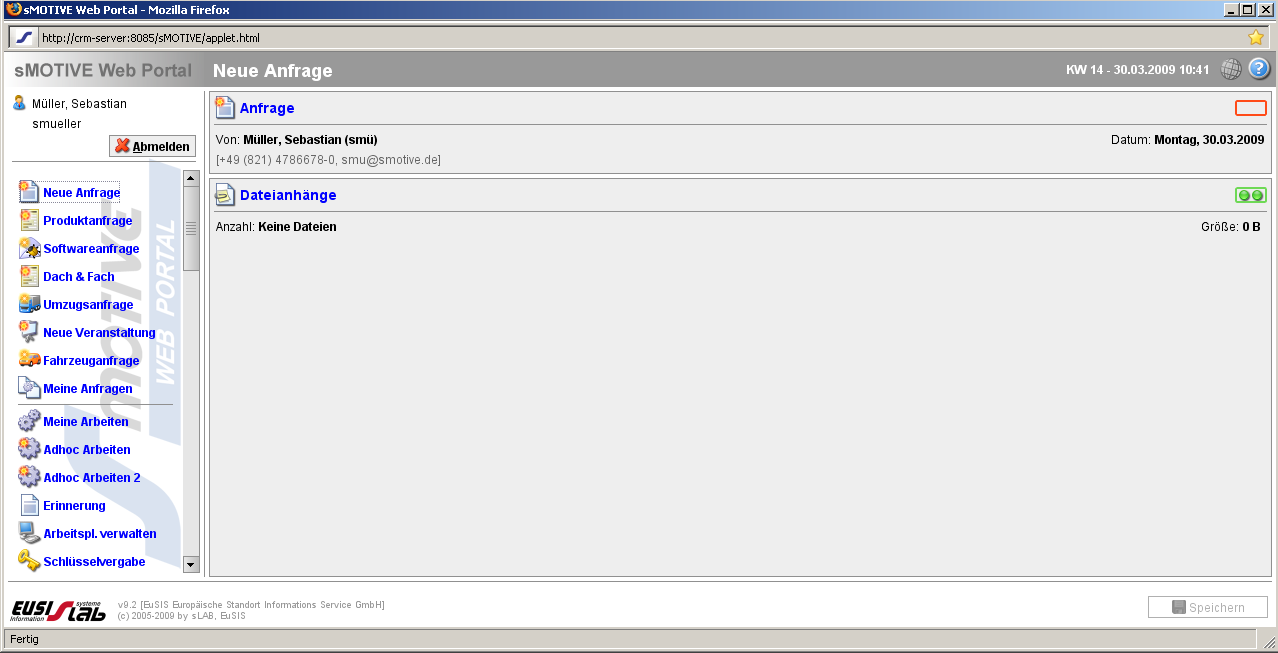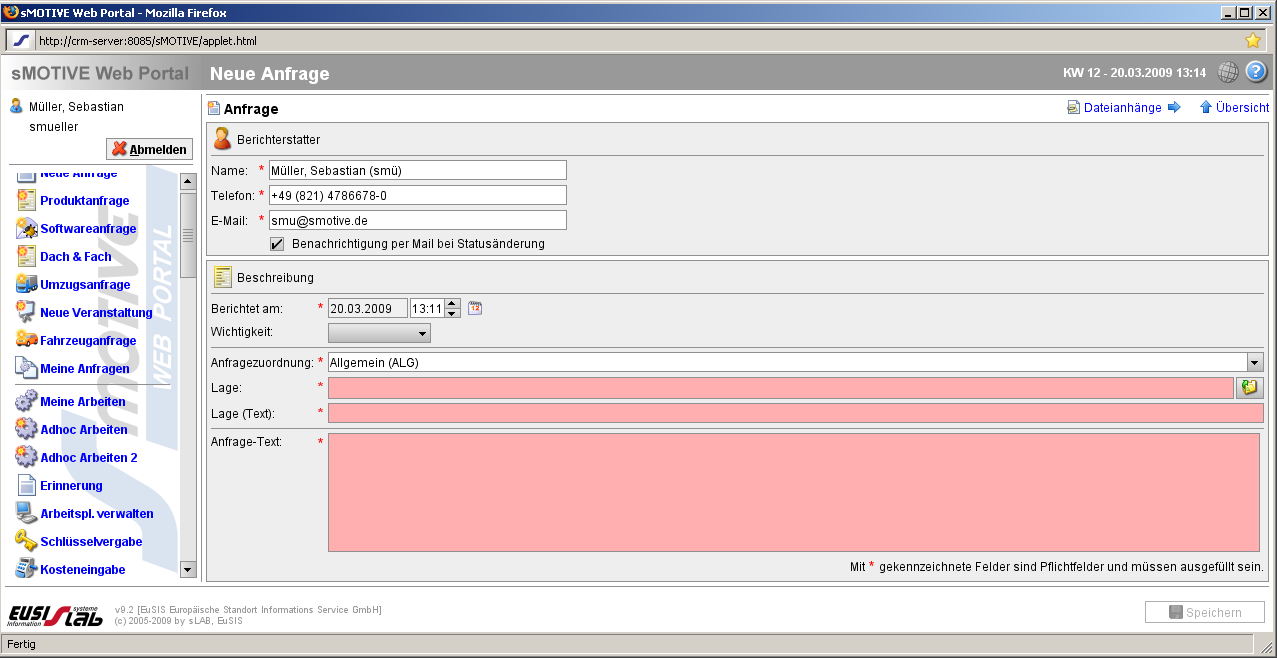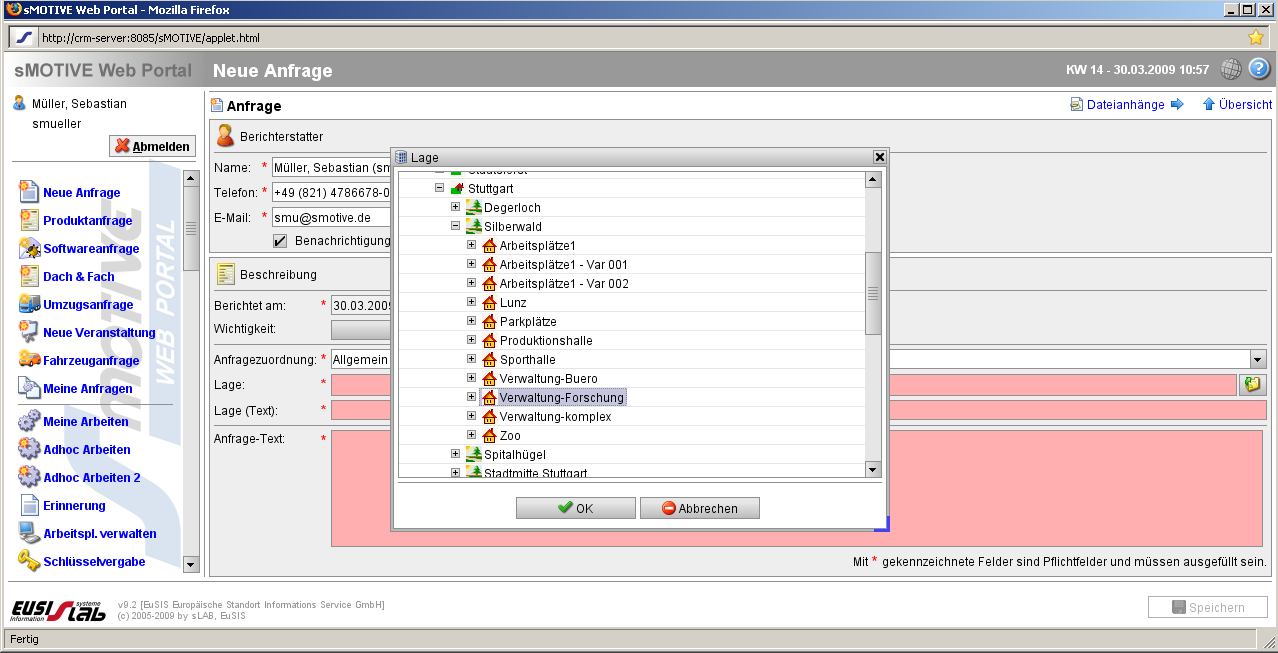Neue Anfrage
Aus sMOTIVE-Handbuch
(Robot: Removing templates: Header, Footer) |
(Robot: Cosmetic changes) |
||
| Zeile 1: | Zeile 1: | ||
| - | |||
| - | |||
Über das Modul „Neue Anfrage“ haben die Benutzer in sMOTIVE die Möglichkeit, alle Anfragen nach Services und Dienstleistungen, welche über das Webportal abgebildet werden können, zu stellen. | Über das Modul „Neue Anfrage“ haben die Benutzer in sMOTIVE die Möglichkeit, alle Anfragen nach Services und Dienstleistungen, welche über das Webportal abgebildet werden können, zu stellen. | ||
Um eine neue Anfrage zu starten, klicken Sie auf den Button „Neue Anfrage“. Folgende Maske öffnet sich: | Um eine neue Anfrage zu starten, klicken Sie auf den Button „Neue Anfrage“. Folgende Maske öffnet sich: | ||
| - | [[ | + | [[Datei:Neue-Anfrage_0.png|center|frame|Übersicht Neue Anfrage]] |
| - | [[ | + | [[Datei:Neue-Anfrage_1.png|center|frame|Anfragedesk]] |
Lage, Lage(Text) und Anfrage-Text sind als Pflichtfelder rot unterlegt. | Lage, Lage(Text) und Anfrage-Text sind als Pflichtfelder rot unterlegt. | ||
| Zeile 17: | Zeile 15: | ||
Im Abschnitt „Beschreibung“ öffnen Sie bei „Lage“ den Gebäudestrukturbaum durch Klicken des Buttons mit dem Ordnersymbol. Navigieren Sie in der Gebäudestruktur zum entsprechenden Element in der hierarchischen Struktur, je nach Anfrage vom Gebäude bis hinunter zum Objekt. | Im Abschnitt „Beschreibung“ öffnen Sie bei „Lage“ den Gebäudestrukturbaum durch Klicken des Buttons mit dem Ordnersymbol. Navigieren Sie in der Gebäudestruktur zum entsprechenden Element in der hierarchischen Struktur, je nach Anfrage vom Gebäude bis hinunter zum Objekt. | ||
| - | [[ | + | [[Datei:Neue-Anfrage_2.png|center|frame|Lageauswahl]] |
Wenn Sie das Element gewählt haben, bestätigen Sie Ihre Auswahl mit dem Button „OK“ oder verwerfen die Auswahl mit „Abbrechen“. | Wenn Sie das Element gewählt haben, bestätigen Sie Ihre Auswahl mit dem Button „OK“ oder verwerfen die Auswahl mit „Abbrechen“. | ||
Version vom 1. Juli 2011, 14:43 Uhr
Über das Modul „Neue Anfrage“ haben die Benutzer in sMOTIVE die Möglichkeit, alle Anfragen nach Services und Dienstleistungen, welche über das Webportal abgebildet werden können, zu stellen.
Um eine neue Anfrage zu starten, klicken Sie auf den Button „Neue Anfrage“. Folgende Maske öffnet sich:
Lage, Lage(Text) und Anfrage-Text sind als Pflichtfelder rot unterlegt.
Die Felder des Berichterstatters werden vom System automatisch ergänzt. Wählen Sie im Feld „Anfragezuordnung“ einen Mandanten aus. Im Feld „Wichtigkeit“ können Sie die Dringlichkeit der Anfrage ändern. Fall Sie das Anfragedatum abändern möchten, haben Sie hier die Möglichkeit, dies über die Kalenderauswahl zu tun. Klicken Sie auf das Kalendersymbol, navigieren Sie mit den Pfeiltasten zum entsprechenden Datum, wobei der Doppelpfeil einen Monat weiterschaltet und die einzelnen Pfeile zum nächsten Tag. Die Uhrzeit lässt sich direkt eingeben, oder mit den Pfeiltasten ändern.
Durch Setzen des Hakens bei „Benachrichtigung per Mail bei Statusänderung“ erhalten Sie immer eine E-Mail, wenn sich der Status Ihrer Anfrage ändert.
Im Abschnitt „Beschreibung“ öffnen Sie bei „Lage“ den Gebäudestrukturbaum durch Klicken des Buttons mit dem Ordnersymbol. Navigieren Sie in der Gebäudestruktur zum entsprechenden Element in der hierarchischen Struktur, je nach Anfrage vom Gebäude bis hinunter zum Objekt.
Wenn Sie das Element gewählt haben, bestätigen Sie Ihre Auswahl mit dem Button „OK“ oder verwerfen die Auswahl mit „Abbrechen“.
Im Feld „Lage (Text)“ tragen Sie bitte eine Beschreibung der örtlichen Lage ein, um die entsprechende Stelle besser zu finden. Im Feld „Anfrage-Text“ beschreiben Sie die Anfrage als Freitext im Feld. Je genauer die Beschreibung, desto einfacher kann diese bearbeitet werden.
Klicken Sie nun auf „OK“ und die Anfrage wird gespeichert und in den Status erfasst gesetzt. Ihre neue Anfrage wurde nun in „Meine Anfragen“ übernommen.